
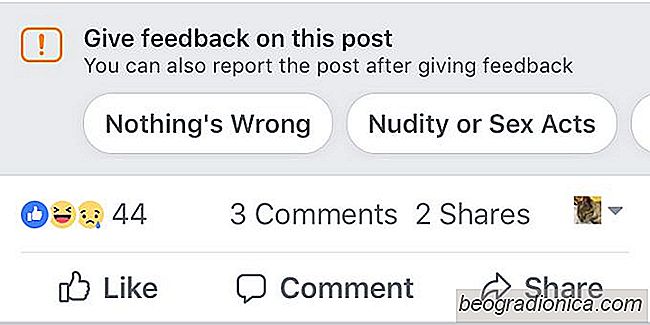
Facebook, och innehÃċllet som delas pÃċ det har ett problem. Det handlar inte bara om falska nyheter, utan ÃĊven om klagomÃċl. Vissa sidor anvÃĊnder bilder och titlar som kommer att fÃċ en reaktion utav lÃĊsare som vet fullt ut att de flesta kanske inte lÃĊser hela artikeln. Det har alltid varit ett sÃĊtt att rapportera spam pÃċ Facebook. Du kan rapportera inlÃĊgg men det rÃĊcker inte med hur sidorna nu hanterar nyheter. För att bekÃĊmpa detta finns det ett nytt sÃĊtt att rapportera en artikel pÃċ Facebook. Hittills har vi bara sett det visas i smartphone-appar men det borde göra det till webbversionen snart.
PÃċ Faeebook-webben kan du fortfarande se de gamla alternativen för rapportering av ett inlÃĊgg. Dom ÃĊr; Det ÃĊr irriterande eller inte intressant, jag tycker att det inte borde vara pÃċ Facebook, och det ÃĊr spam.
De nya alternativen att rapportera en artikel pÃċ Facebook frÃċgar om den innehÃċller en viss typ av innehÃċll. Du kommer att se den pÃċ din telefon och ofta kommer Facebook att frÃċga dig om innehÃċllet i en artikel.

Facebook kommer givetvis inte att frÃċga dig om feedback pÃċ alla inlÃĊgg. Alternativet visas bara automatiskt nÃĊr Facebook upptÃĊcker nÃċgot om ett inlÃĊgg kan vara avstÃĊngt. Naturligtvis betyder det inte att du inte kan rapportera innehÃċllet i artikeln. Tryck pÃċ fler alternativknappar och vÃĊlj alternativet "Ge feedback om detta inlÃĊgg" frÃċn menyn. Du kommer att se alternativ för att rapportera ett inlÃĊgg för nakenhet eller sexhandlingar, vÃċld, trakasserier, sjÃĊlvmord eller sjÃĊlvskada, skrÃĊppost eller bluff, obehörig försÃĊljning och hattal.
Rapportering av innehÃċllet i en artikel ÃĊr inte detsamma som rapportering det till Facebook för granskning. NÃĊr du rapporterar innehÃċllet i en artikel har du sedan möjlighet att skicka in den till Facebook för granskning. Dessutom fÃċr du ocksÃċ möjlighet att blockera sidan som skickar den, eller att dölja allt innehÃċll frÃċn sidan.
![SÃċ hÃĊr inaktiverar du inmatningsinmatning pÃċ din Android-telefon [No-root]](http://beogradionica.com/img/android-2017/how-to-disable-touch-input-on-your-android-phone-2.jpg)
SÃċ hÃĊr inaktiverar du inmatningsinmatning pÃċ din Android-telefon [No-root]
PekskÃĊrmar har ÃĊndrat hur vi interagerar med telefoner. De ÃĊr enklare att anvÃĊnda och ett fysiskt tangentbord eller en nummerknapp ÃĊr inte lÃĊngre en nödvÃĊndighet, vilket innebÃĊr större skÃĊrmar. En pekskÃĊrm ÃĊr bra tills du oavsiktligt knackar pÃċ den vid fel tidpunkt. Detta kan vara under ett Skype-möte eller nÃĊr du spelar in en video.
![SÃċ hÃĊr startar du en app frÃċn snabba instÃĊllningar [Android]](http://beogradionica.com/img/android-2017/how-to-launch-an-app-from-quick-settings.jpg)
SÃċ hÃĊr startar du en app frÃċn snabba instÃĊllningar [Android]
NotifieringsskÃĊrmen i Android har kakel för snabb vÃĊxling. Android har inte ett inbyggt verktyg för att skapa anpassade plattor, men det finns appar tillgÃĊngliga för just detta ÃĊndamÃċl. VÃĊxlarna brukar kopplas till en systeminstÃĊllning som Bluetooth eller WiFi-omkopplaren pÃċ din telefon. Med tredjepartsprogram kan du lÃĊgga till kakel för vÃĊder eller en app eller tvÃċ.